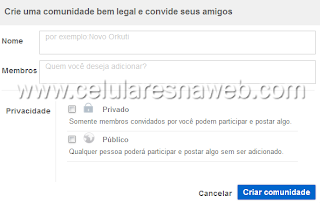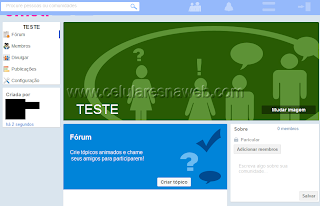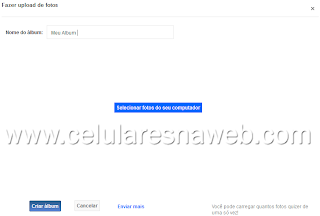Para quem é fã do orkut (como eu), que foi desativado dia de 30 de setembro, há uma versão brasileira da rede social, o Orkuti.
A rede social foi criada pelo brasileiro Alex Becher, de 35 anos e foi desenvolvida durante 3 meses.
De acordo com Becher, a palavra Orkuti termina com a letra "i" para aproximar a pronúncia que usamos no Brasil, e com isto, fazer com que o usuário se identifique ainda mais com a rede social.
O site possui as características principais do antigo Orkut, tanto na aparência quanto nas funcionalidades.
No Orkuti você pode adicionar amigos, receber scraps, fazer depoimentos, adicionar links de vídeos, criar álbuns, postar fotos dentre outros.
É possível também criar comunidades ou entrar nas que já existem que foram criadas por outros da rede.
Para se cadastrar no Orkuti, acesse o site e clique no botão "cadastre-se"
Na tela seguinte preencha os dados conforme abaixo:
1 - Detalhes da conta:
Campo 1: Nome completo
Campo 2: Nome de usuário: O seu perfil poderá ser acessado pelo seu apelido "orkuti.net/apelido"
Campo 3: Digite um email para cadastro.
Campo 4 e 5: Crie uma senha para acessar a rede social e no campo ao lado Confirme a senha digitada no combo anterior.
Campo 6: Coloque sua cidade
Campo 7: Digite a sua data de aniversário
Campo 8: Selecione seu sexo
2 - Foto do seu perfil
Adicione uma foto de perfil que esteja armazenada em seu computador e clique no botão "cadastrar".
Para publicar imagens ou vídeos no seu perfil do Orkuti , basta adicionar o link ou foto clicando nos botões abaixo do campo de publicação ou caso tenham interesse apenas em publicar mensagens, digite o texto no campo indicado e clique no botão publicar
Para criar uma comunidade no Orkuti é muito simples:
Na barra esquerda abaixo do seu perfil, selecione "Comunidades". Na próxima página clique no botão criar comunidades.
Na próxima tela, digite os campos conforme abaixo:
Nome: Nome da sua comunidade
Membros: Neste campo você poderá colocar os amigos que você tem adicionado.
Privacidade: Aqui você define se deseja que o conteúdo postado na comunidade fique disponível apenas para os membros ou para público para as pessoas .
Fórum: Você pode criar tópicos animados chamando seus amigos para participar
Membros: aqui você poderá consultar os membros que estão participando da comunidade
Divulgar: Neste botão você pode compartilhar a sua comunidade criada em sua timeline.
Publicações: Você consegue visualizar as publicações de todos os usuários que estão na comunidade
Configuração: Aqui você editar sua comunidade ou exclui-la
Para procurar pessoas ou comunidades no Orkut basta digitar alguma palavra-chave na barra de busca do site que fica na parte superior da tela.
Para publicar fotos no site clique em "Fotos" na barra lateral esquerda do seu perfil e clique no botão "Fazer upload de novas fotos".
Na tela seguinte, de um nome para seu álbum, clique no "Selecionar Fotos do Computador", escolha a foto desejada e aguarde o upload ser concluído.
Após o uplolad, clique no botão Criar Álbum e pronto, seu álbum estará criado.
Para o artigo não ficar extenso, ensinamos um pouco das principais da rede social. Se cadastrem hoje mesmo.
Gostou deste artigo? Deixe seu comentário!
A rede social foi criada pelo brasileiro Alex Becher, de 35 anos e foi desenvolvida durante 3 meses.
De acordo com Becher, a palavra Orkuti termina com a letra "i" para aproximar a pronúncia que usamos no Brasil, e com isto, fazer com que o usuário se identifique ainda mais com a rede social.
O site possui as características principais do antigo Orkut, tanto na aparência quanto nas funcionalidades.
No Orkuti você pode adicionar amigos, receber scraps, fazer depoimentos, adicionar links de vídeos, criar álbuns, postar fotos dentre outros.
É possível também criar comunidades ou entrar nas que já existem que foram criadas por outros da rede.
Como se cadastrar no Orkuti?
Para se cadastrar no Orkuti, acesse o site e clique no botão "cadastre-se"
1 - Detalhes da conta:
Campo 1: Nome completo
Campo 2: Nome de usuário: O seu perfil poderá ser acessado pelo seu apelido "orkuti.net/apelido"
Campo 3: Digite um email para cadastro.
Campo 4 e 5: Crie uma senha para acessar a rede social e no campo ao lado Confirme a senha digitada no combo anterior.
Campo 6: Coloque sua cidade
Campo 7: Digite a sua data de aniversário
Campo 8: Selecione seu sexo
2 - Foto do seu perfil
Adicione uma foto de perfil que esteja armazenada em seu computador e clique no botão "cadastrar".
Publicar mensagens no meu mural
Criando comunidades no Orkuti
Para criar uma comunidade no Orkuti é muito simples:
Na barra esquerda abaixo do seu perfil, selecione "Comunidades". Na próxima página clique no botão criar comunidades.
Na próxima tela, digite os campos conforme abaixo:
Nome: Nome da sua comunidade
Membros: Neste campo você poderá colocar os amigos que você tem adicionado.
Privacidade: Aqui você define se deseja que o conteúdo postado na comunidade fique disponível apenas para os membros ou para público para as pessoas .
Fórum: Você pode criar tópicos animados chamando seus amigos para participar
Membros: aqui você poderá consultar os membros que estão participando da comunidade
Divulgar: Neste botão você pode compartilhar a sua comunidade criada em sua timeline.
Publicações: Você consegue visualizar as publicações de todos os usuários que estão na comunidade
Configuração: Aqui você editar sua comunidade ou exclui-la
Buscando pessoas ou comunidades no Orkuti
Para procurar pessoas ou comunidades no Orkut basta digitar alguma palavra-chave na barra de busca do site que fica na parte superior da tela.
Publicando fotos no Orkuti
Para publicar fotos no site clique em "Fotos" na barra lateral esquerda do seu perfil e clique no botão "Fazer upload de novas fotos".
Na tela seguinte, de um nome para seu álbum, clique no "Selecionar Fotos do Computador", escolha a foto desejada e aguarde o upload ser concluído.
Após o uplolad, clique no botão Criar Álbum e pronto, seu álbum estará criado.
Para o artigo não ficar extenso, ensinamos um pouco das principais da rede social. Se cadastrem hoje mesmo.
Gostou deste artigo? Deixe seu comentário!
Tags:
Tutoriais